

Seguramente tienes fotografías interesantes, pero con un fondo que desentona con el sujeto principal, especialmente en los retratos.
En este tutorial aprenderemos a eliminar ese fondo molesto y a sustituirlo por otro más adecuado.
Buscamos una imagen que nos pueda servir de fondo.
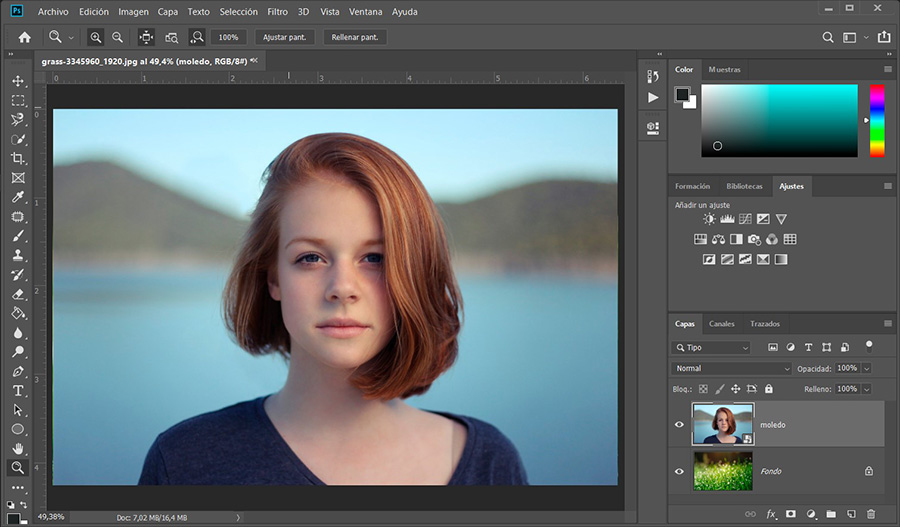
Abrimos en primer lugar la imagen que queremos que sirva de nuevo fondo.
A continuación añadimos la imagen que queremos editar, incrustándola. Hemos elegido un retrato, que hemos titulado "modelo", con un fondo que no le favorece.
Para inscrustarla seleccionamos Archivo>Colocar elemento incrustado... Buscamos la imagen "modelo" y clicamos en Colocar.
Se nos abre la imagen "modelo" con unos reguladores en las esquinas que, manteniendo pulsada la tecla mayúsculas para que mantenga las proporciones, nos permiten ajustarla a la capa de fondo.
Ahora tenemos dos capas: "fondo" y "modelo". Desbloqueamos la capa fondo, haciendo clic sobre el candado de la capa. Esto nos permitirá utilizar la capa fondo más adelante.
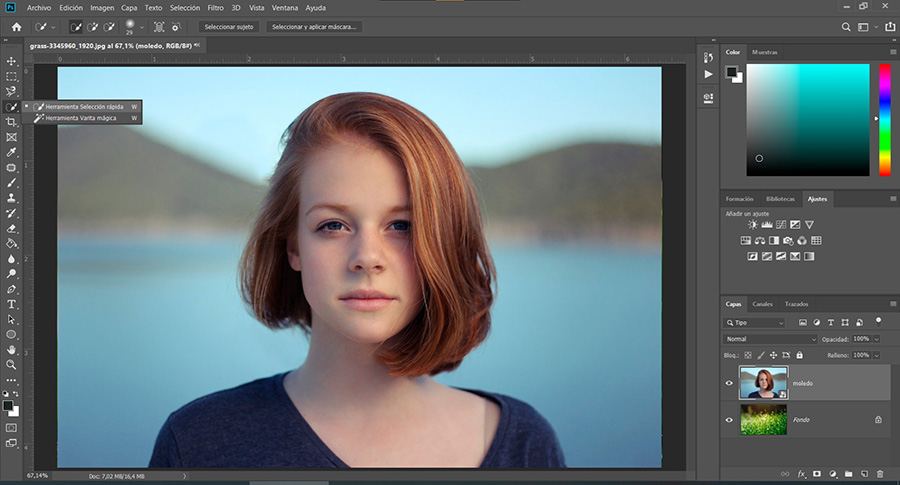
En el panel Capas, haz clic en la capa "modelo".
Seleccionamos la Herramienta Selección rápida ![]() .
.
Clica en Seleccionar sujeto, que aparece arriba en la barra de propiedades. En unos segundos la figura de la modelo aparece seleccionada.
A continuación haz clic enSeleccionar y aplicar máscara.

Se nos abre un cuadro de diálogo.
Arrastra el regulador de Desplazamiento de borde hacia la izquierda (-100 %) para afinar la selección y pulsa Ok.

Ahora, en el panel Capas, haz clic en Añadir máscara de capa ![]() .
.
Al salir del modo Seleccionar y aplicar máscara, el fondo vuelve a mostrarse.

Lo más probable es que la temperatura de color de las dos imágenes sea distinta. En este caso, el color de la modelo es más cálido que el del fondo. Para suavizar ese contraste, vamos a aproximar ambos tonos.
En el panel Capas, pulsa la tecla Alt y arrastra la capa fondo sobre la modelo para duplicarla.
Seleccionamos la capa fondo duplicada y hacemos clic en Filtro > Desenfocar > Media. Todo se vuelve de color verde.

Pulsa la tecla Alt y haz clic entre la capa verde y la capa de la modelo para crear una máscara de recorte. El verde rellena el espacio de la modelo.
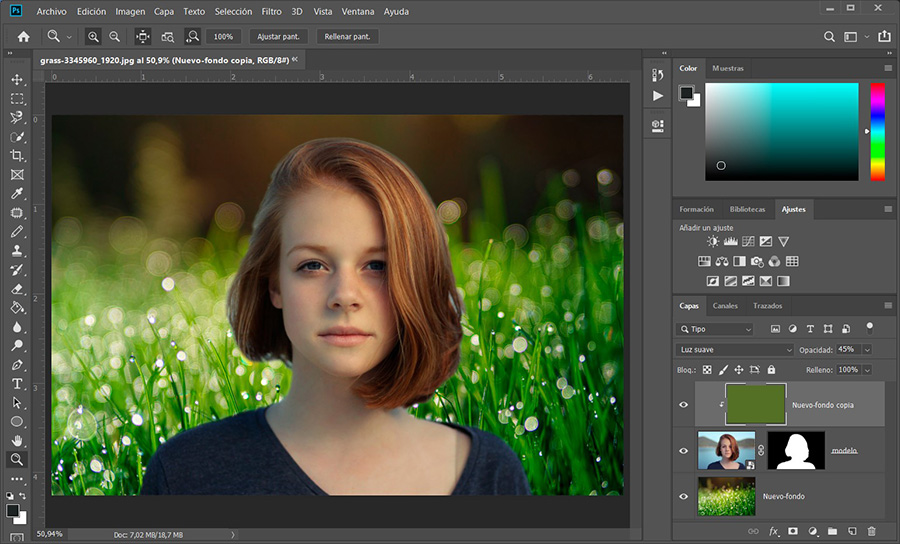
Asegúrate de que esté seleccionada la capa verde y establece el Modo de fusión en Luz suave. Reduce el valor de Opacidad al 45 %.

Vamos a añadir un toque de color a la modelo.
En el panel Capas, selecciona Nueva capa de ajuste y, a continuación, Color uniforme.
Elige un azul oscuro en el selector (por ejemplo, #080c56). Haz clic en OK.
En el panel Capas, establece el Modo de fusión en Luz suave. Reduce el valor de Opacidad al 50 %.


Premio Internacional de Fotografía Humanitaria Luis Valtueña 2024
Médicos del Mundo España convoca el XXVIII Premio Internacional de Fotografía Humanitaria Luis Valtueña, destinado a reconocer y difundir las mejores imágenes que muestren de forma singular las desigualdades sociales, injusticias y/o vulneraciones de los derechos humanos...
Fecha límite de presentación: Hasta el 04 de octubre de 2024.
Cuota de inscripción: Gratuita.
Temática del concurso: Salud, desastres naturales, acción humanitaria, cooperación internacional...
Premios:

Eliminar objetos usando el Relleno según el contenido
Aprende cómo eliminar objetos grandes o personas de una imagen utilizando el comando 'Relleno según contenido' del menú Edición...
Ganador – Chupando el néctar – Jorge Andrés Remacha Lorenzo.

Ganadores de Nature and Humans 2023
“El ser humano solo protege lo que ama, y solo ama lo que conoce”
Jacques Cousteau.
La escalera de Montmartre, 1936 - Brassai.

Brassaï: "Además de ver, siente lo que fotografías".
El trabajo de Gyula Halász y su amor por la ciudad, cuyas calles recorría asiduamente de noche, le llevó a la fotografía. Más tarde escribiría que la fotografía le permitía atrapar la noche de París y la belleza de las calles y jardines, bajo la lluvia y la niebla...
Tanto el atardecer como el amanecer son momentos de magia; momentos preferidos por los fotógrafos que quieren captarla.
Los atardeceres nos muestran colores más intensos y cielos más luminosos; en cambio, los tonos de los amaneceres son más suaves, sutiles; y los cielos, más oscuros y misteriosos.